Att arbeta med grafiska användargränssnitt i Java öppnar upp för många möjligheter. En viktig aspekt är layouthanterare, som syftar till att organisera olika komponenter i en container. I den här guiden kommer du att lära dig hur du använder paneler effektivt och kombinerar layouter. Du kommer att lära dig hur du utformar ditt användargränssnitt genom att lägga till komponenter, organisera dem och anpassa dem.
Viktigaste insikterna
- Det är möjligt och meningsfullt att nästla containrar.
- Olika layouthanterare erbjuder specifika arrangemang för komponenter.
- Du kan anpassa utseendet på program genom smart användning av layouter.
Steg-för-steg-guide
Steg 1: Skapa panelen
Börja med att skapa en ny JPanel som vi kommer att använda för att organisera våra komponenter. Detta är avgörande för att säkerställa en tydlig struktur. Du kan kalla den CounterPanel och använda kommandot new JPanel() för att initialisera den.
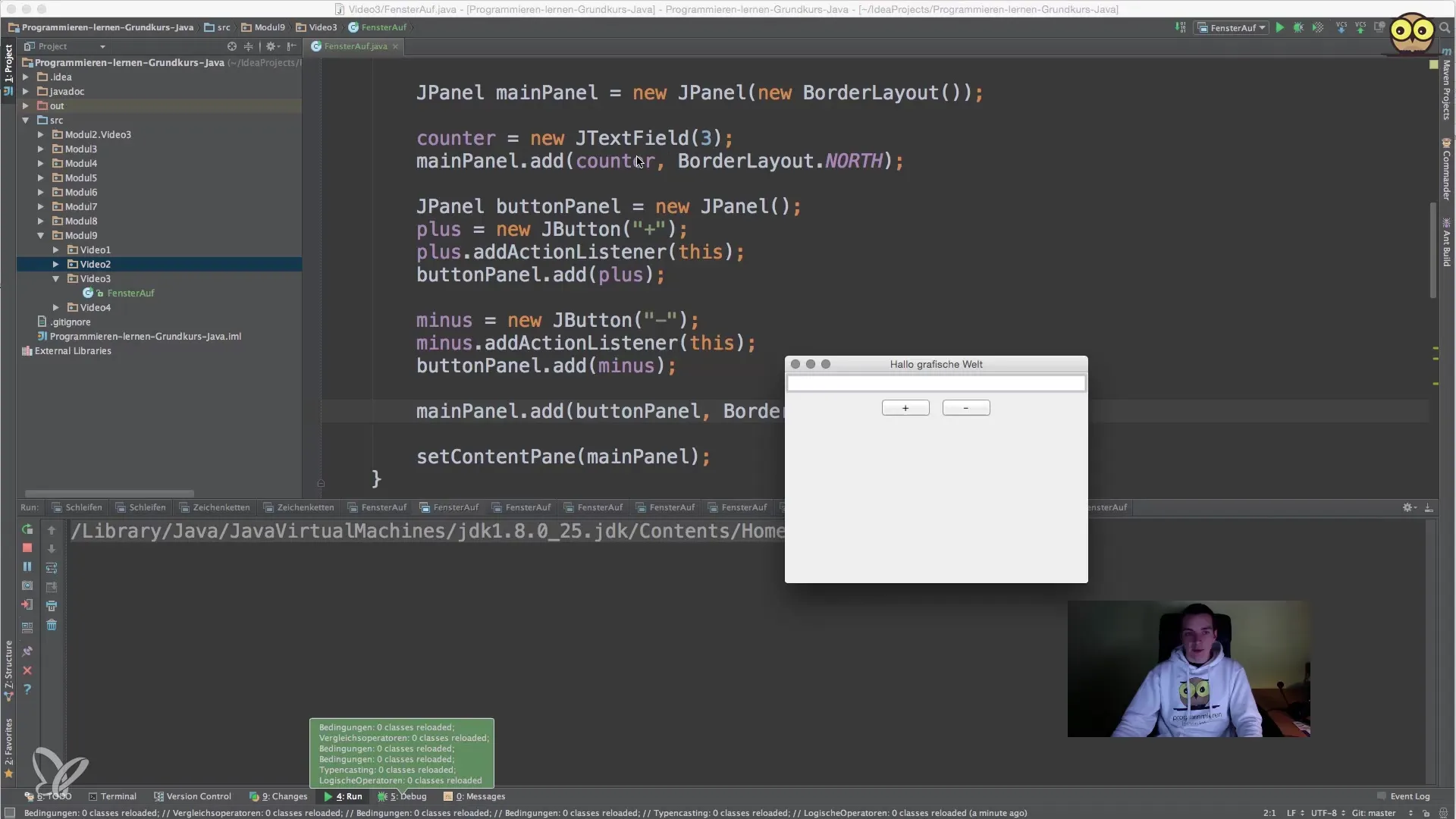
Steg 2: Lägga till en etikett
Lägg till en etikett till din CounterPanel som beskriver funktionaliteten. I det här fallet vill du visa texten "Aktuell räknare". Använd kommandot new JLabel("Aktuell räknare:"). Detta ger användaren omedelbar feedback om räknares funktion.
Steg 3: Infoga komponenter i huvudpanelen
Nu lägger du till de komponenter som du har skapat i huvudpanelen (MainPanel). Placera CounterPanel i den norra regionen (BorderLayout.NORTH). Se till att arrangemanget av de olika panelerna och elementen är logiskt och inte förvirrar användaren.
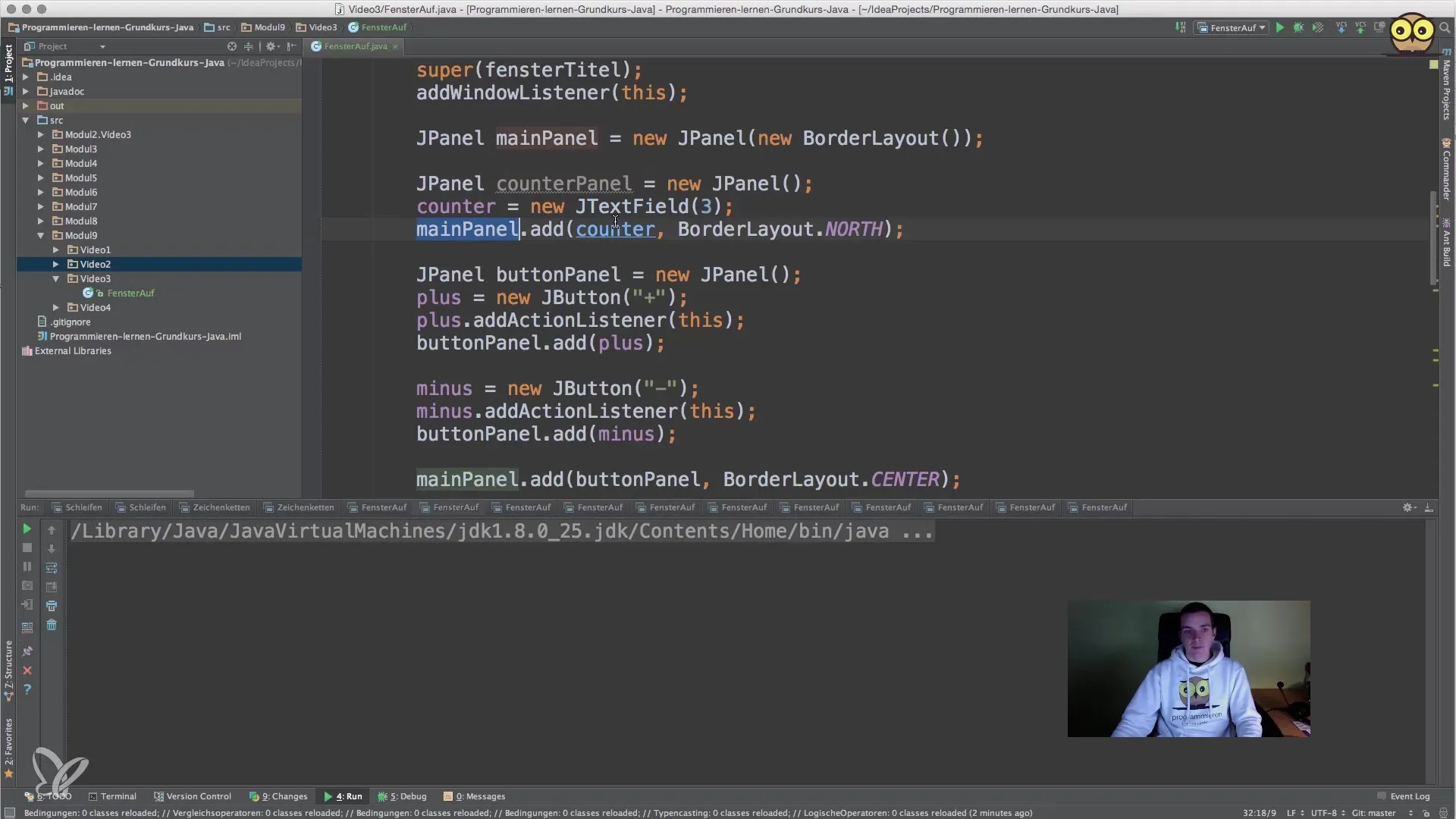
Steg 4: Lägga till knappar
För att möjliggöra interaktivitet kan du lägga till knappar som låter användaren öka eller minska räknaren. Dessa knappar lägger du också in i huvudpanelen. Se till att knapparna har en enhetlig ordning för att göra användargränssnittet användarvänligt designat.
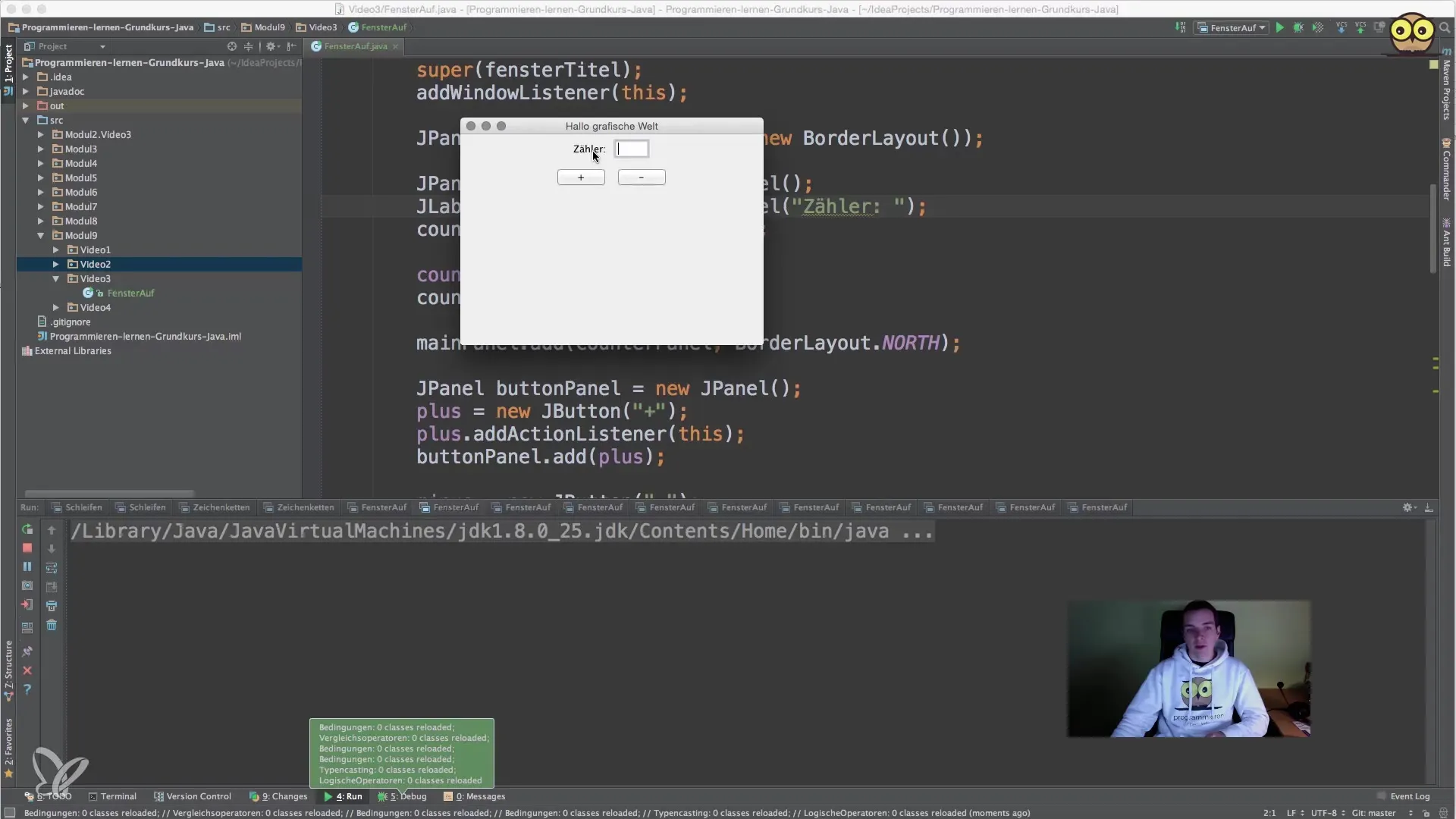
Steg 5: Använda layout-hanterare
Utforska BorderLayout genom att ändra layouten på din panel och arrangera olika komponenter i de olika områdena (Nord, Syd, Öst, Väst, Centrum). Detta gör det möjligt för dig att skapa ett tydligt strukturerat användargränssnitt som är både funktionellt och visuellt tilltalande.

Steg 6: Implementera ett GridLayout
Experimentera med GridLayout. Skapa en annan panel med ett GridLayout där flera komponenter arrangeras jämnt. Till exempel kan du skapa en layout med två rader och två kolumner. Detta gör att du kan realisera mer komplexa användargränssnitt.
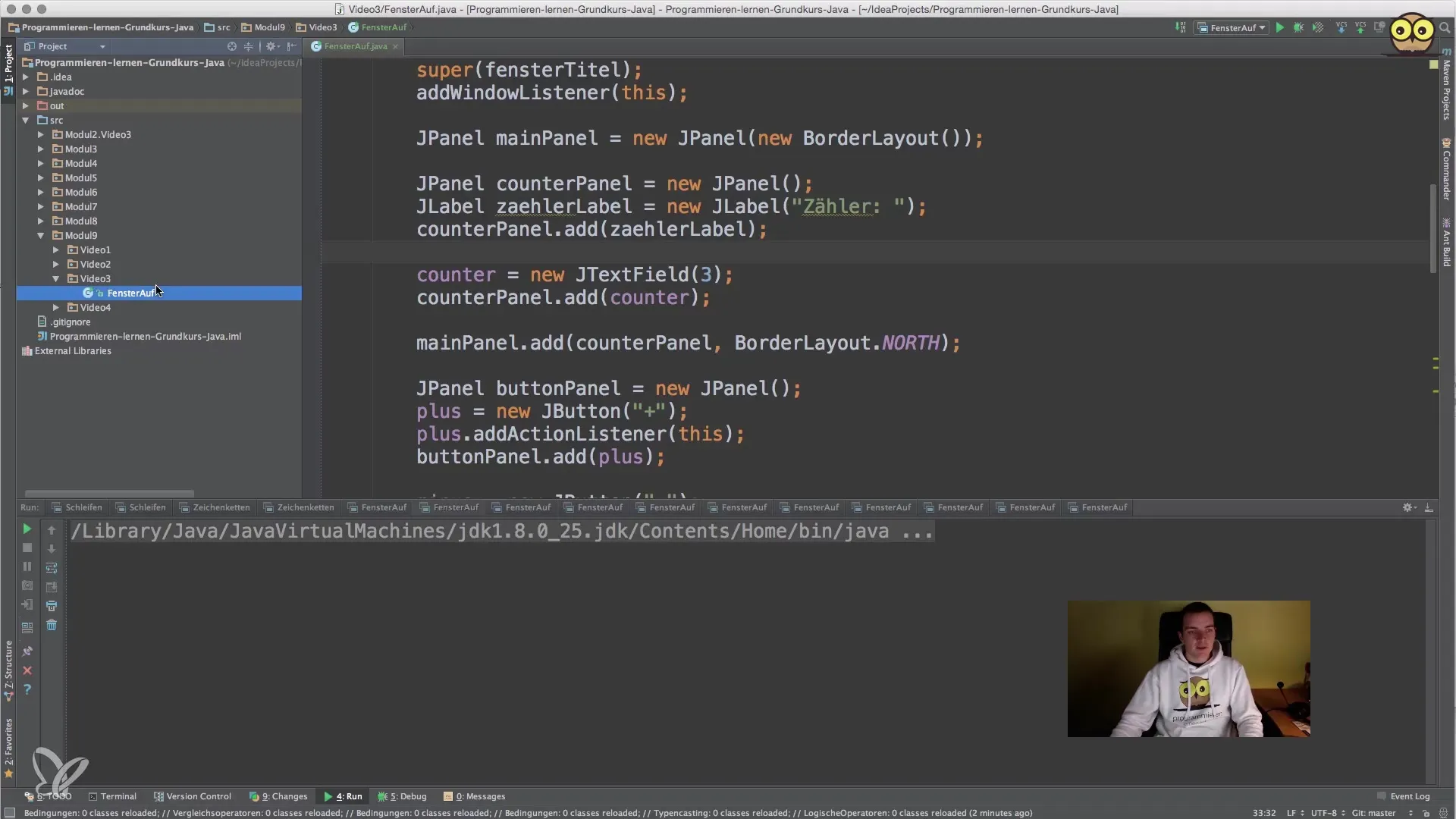
Steg 7: Justera storlekarna
Optimera storleken på panelerna och de individuella komponenterna för att säkerställa att arrangemanget ser bra ut både i stora och små fönster. Ändra storleken med metoden setSize(). Detta kan hjälpa till att förbättra layouten och säkerställa att den ser bra ut överallt.
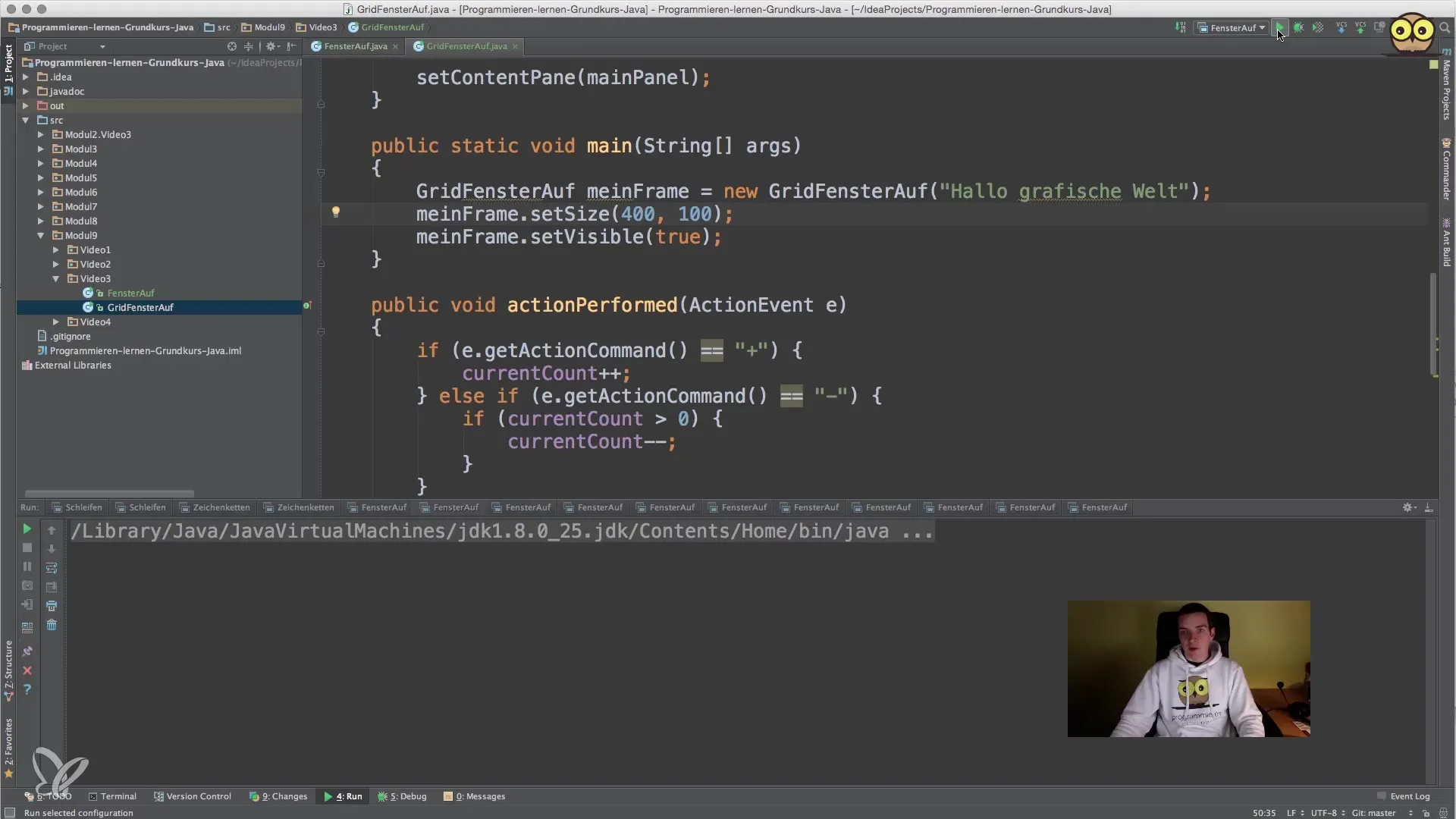
Steg 8: Kontrollera användargränssnittet
Kör ditt program för att se om allt fungerar som önskat. Titta på hur elementen är arrangerade och testa interaktiviteten hos knapparna. Du kanske vill göra ändringar i arrangemanget eller ytterligare justera storleken på komponenterna.
Sammanfattning – Java för nybörjare: effektivt ordna komponenter
I denna guide har du lärt dig hur du kan använda olika layout-hanterare i Java för att skapa ett tilltalande användargränssnitt. Genom att använda JPanel, etiketter och knappar samt genom att experimentera med olika layouter har du lagt grunden för design av grafiska applikationer.
Vanliga frågor
Vilka layout-hanterare finns det i Java?Det finns flera layout-hanterare i Java, inklusive BorderLayout, FlowLayout, GridLayout och BoxLayout.
Hur kan jag nästla paneler i paneler?Du kan skapa en ny JPanel och infoga den som en komponent i en annan panel.
Vad är fördelen med ett GridLayout?GridLayout möjliggör en jämn arrangemang av komponenter i ett rutnät, vilket gör användargränssnittet överskådligt.
Hur testar jag min layout?Kör ditt Java-program och kontrollera arrangemanget och funktionaliteten hos komponenterna i användargränssnittet.
Kan jag justera storleken på komponenterna?Ja, du kan justera storleken på komponenterna med metoden setSize() eller genom inställningar i layout-hanteraren.


